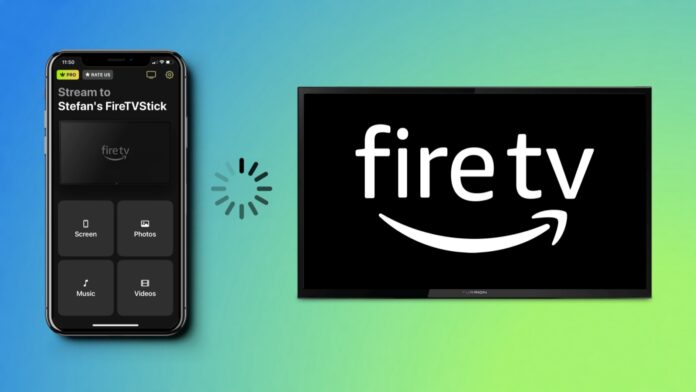
Tu iPhone puede conectarse a una amplia gama de dispositivos. Esto te permite disfrutar del contenido que tiene en algo más que la pequeña pantalla y los altavoces del iPhone. Por eso, en esta guía, vamos a mostrarte cómo conectar Fire TV a iPhone y disfrutar de vídeos y música en una pantalla más grande.
Índice
Cómo conectar iPhone a Fire TV con DoCast
Si le has preguntado a alguien: “¿Cómo conectar mi iPhone a mi Fire TV?”, esta sección te mostrará cómo hacerlo con DoCast. La aplicación te permite transmitir fácilmente los vídeos y fotos almacenados en tu iPhone. También puedes transmitir música sin DRM a tu televisor si no tienes un altavoz Bluetooth. Además, puedes reflejar la pantalla de tu iPhone con la función de reflejo de pantalla
A continuaciónte explicamos cómo conectar Fire TV a iPhone usando DoCast:
Paso 1: Para conectar Fire TV a iPhone, empieza descargando DoCast desde la App Store.

Paso 2: Conecta el iPhone y el Fire TV a la misma red Wi-Fi.

Paso 3: Toca Fotos, Vídeos o Música para iniciar la transmisión. También puede tocar Pantalla para iniciar una sesión de duplicación de pantalla.
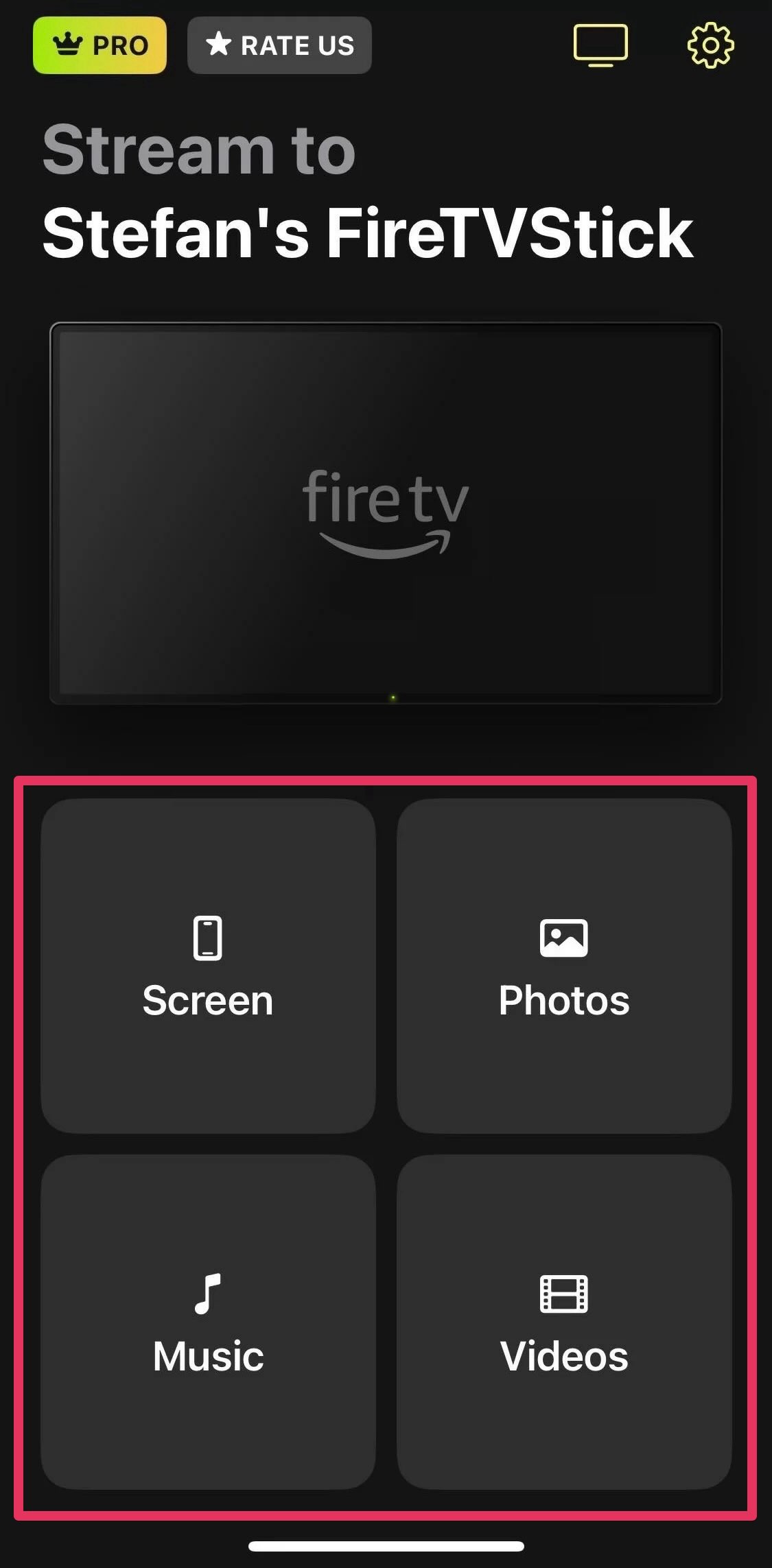
Paso 4: Seleccione el archivo de foto, vídeo y música que desea reproducir.
Paso 5: Si eliges Pantalla, primero tendrás que ajustar las preferencias de transmisión y después tocar Iniciar duplicación.
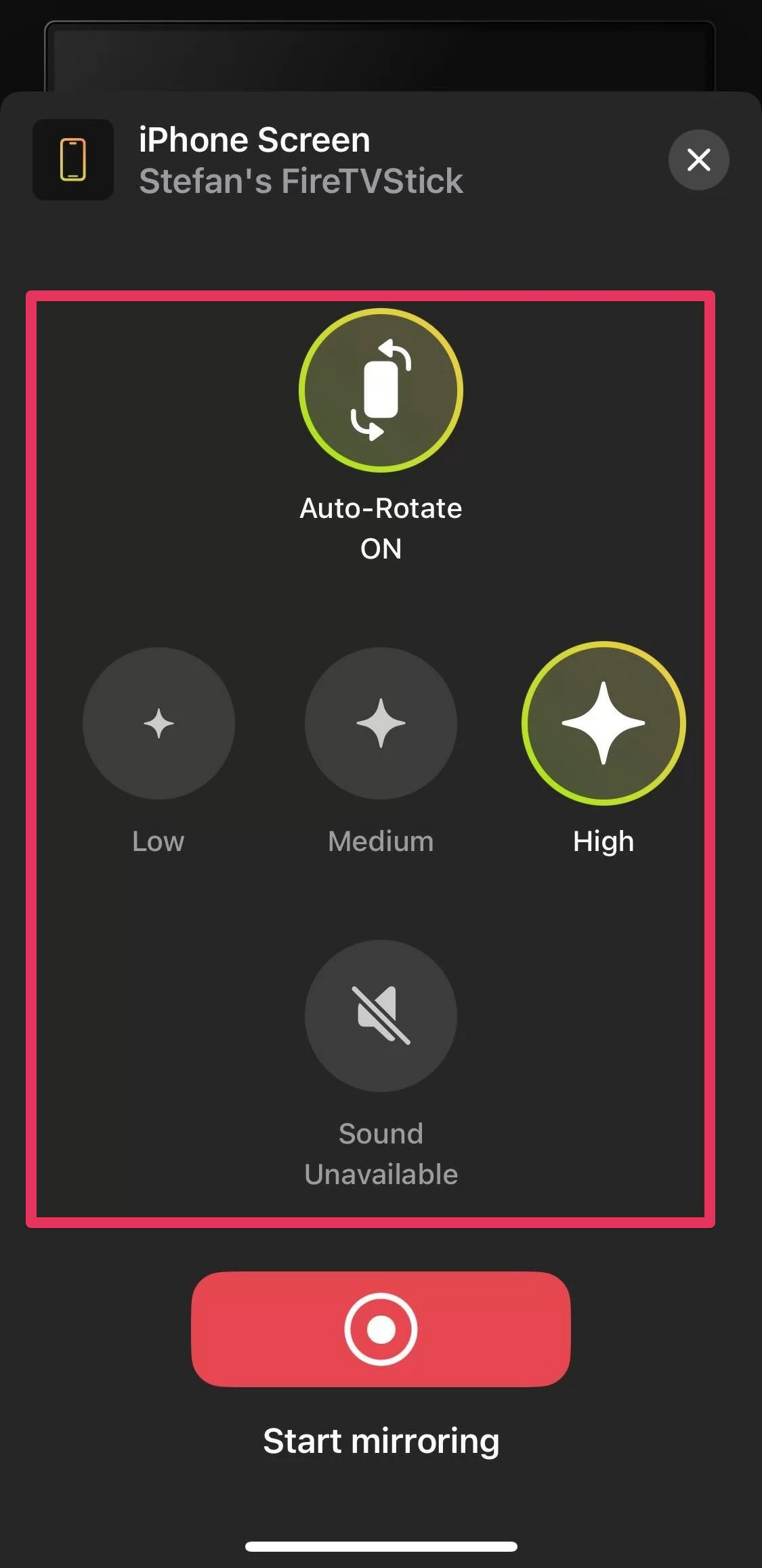
Y así de fácil, habrás aprendido a conectar tu iPhone al Insignia Fire TV y a cualquier otro Fire TV que tengas. Ahora puedes hacer cast o mirroring gratis. Aunque será por tiempo limitado en la versión gratuita, puedes iniciar tantas sesiones de emisión y mirroring como quieras.

Comprender la compatibilidad: iPhone y Fire TV
No siempre es necesario utilizar DoCast al intentar conectar el iPhone al Fire TV. Algunos televisores Fire TV, como la serie Omni, la serie 4, la serie Toshiba M550, la serie Toshiba 4K UHD Fire TV y cualquier serie Insignia 4K UHD posterior a 2020, son compatibles con AirPlay. Esto significa que puedes reproducir fácilmente contenidos de aplicaciones compatibles con AirPlay como Netflix, YouTube y Amazon Prime Video en tu televisor. También puedes conectarte a estos televisores Fire TV desde el Centro de Control del iPhone al iniciar una sesión de duplicación de pantalla. En el caso de los televisores Fire TV que no admiten AirPlay, puedes utilizar una aplicación como DoCast para conectarte a ellos. También puedes convertirlos en receptores de AirPlay instalándoles una aplicación como AirScreen.
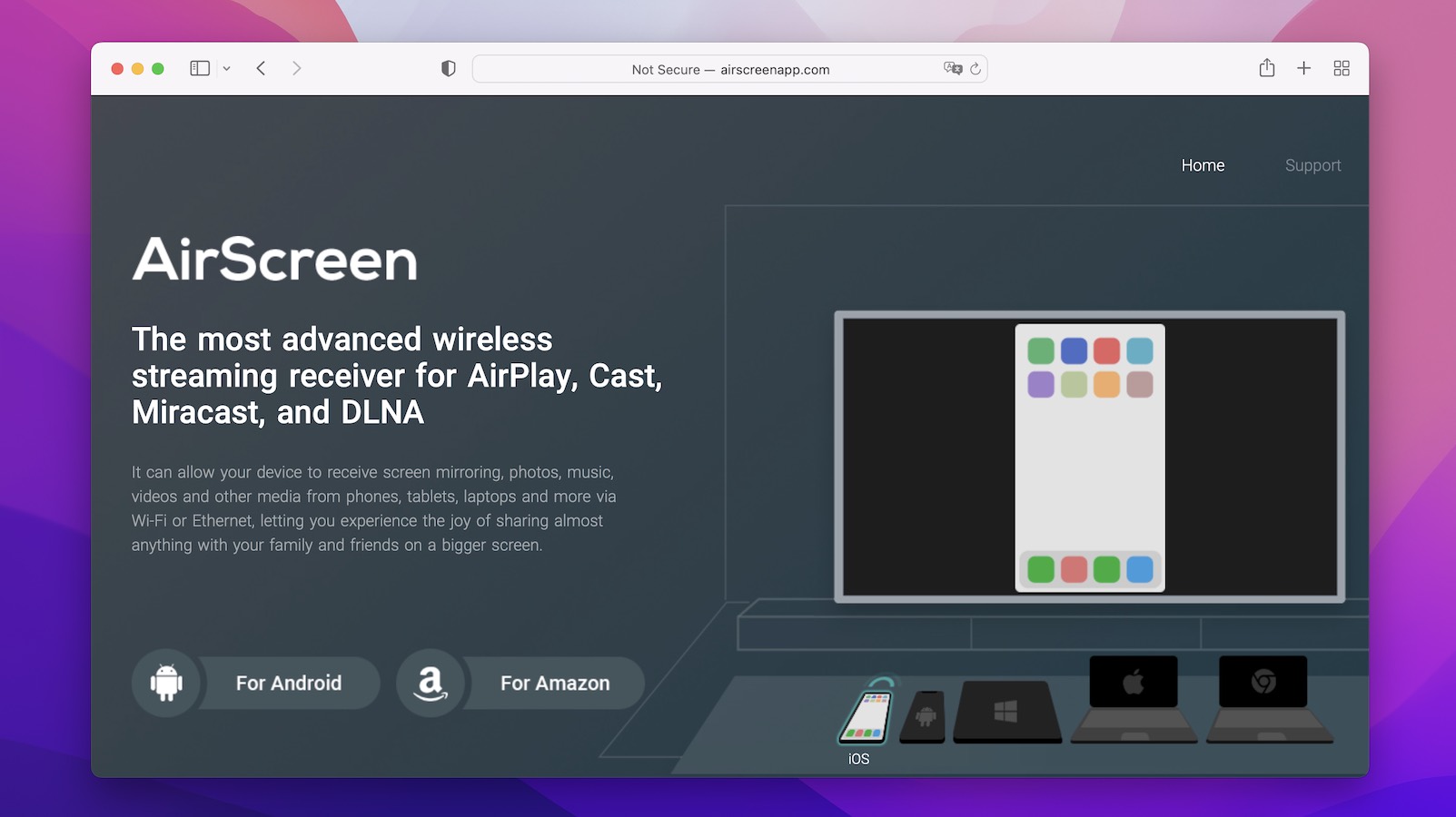
Solución de problemas comunes al conectar el iPhone al Fire TV
A veces, puedes encontrarte con problemas de conectividad al intentar conectar el iPhone al Toshiba Fire TV o a cualquier otro Fire TV para hacer mirroring.Aquí tienes los problemas más comunes que puedes experimentar y cómo solucionarlos:
- ❗️ Fallo de software temporal: puede que haya un fallo de software tanto en el iPhone como en el Fire TV. Reiniciar los dispositivos suele solucionarlo. Pero si persiste, prueba a actualizar el software (tanto el software del sistema como las aplicaciones) del iPhone y del Fire TV.
- ❗️ Dispositivos no encendidos: asegúrate de que tu iPhone está cargado y encendido, y de que el Fire TV también está enchufado y encendido. Si uno de estos dispositivos no está encendido, no podrás conectarlos.
- ❗️ Redes Wi-Fi diferentes: tu iPhone y tu Fire TV deben ser capaces de detectarse mutuamente e intercambiar información. Por lo tanto, si tu iPhone se niega a conectarse al Fire TV, comprueba qué red Wi-Fi estás utilizando y que sea la misma que utiliza el Fire TV.
- ❗️ Señal Wi-Fi débil: si hay algo entre los dispositivos conectados y el router Wi-Fi, como una pared, la señal puede ser débil. Esto puede provocar retrasos o que la señal se caiga o desconecte los dispositivos.
- ❗️ Interferencias en la señal: otros dispositivos conectados a la red Wi-Fi pueden interferir en la conectividad del iPhone y el Fire TV. Prueba a desconectarlos y comprueba si ahora los dos dispositivos pueden conectarse.
Maximiza tu experiencia: Trucos y consejos para el mirroring iPhone-Fire TV
Después de aprender cómo conectar iPhone a Amazon Fire TV, también necesitas asegurar una experiencia de mirroring sin problemas asegurándote de que las condiciones son las adecuadas.Aquí tienes algunos consejos y trucos que pueden ayudarte:
- ✅ Utiliza una app de screen mirroring de las mejores: hay muchas apps de screen mirroring por ahí, pero no todas están hechas igual. Algunas, como DoCast, funcionan mejor que otras. Así que, tómate un momento para ver si la aplicación que estás descargando tiene las características que necesitas, incluyendo compatibilidad con Fire TV, vídeo HD, baja latencia y buenas críticas de los usuarios.
- ✅ Asegúrate de que el router está cerca de los dispositivos: como lo más probable es que el iPhone y el Fire TV estén en la misma habitación a la hora de hacer la réplica de pantalla, ayuda que el router esté allí con ellos. Aunque un router suele tener un alcance de 150 pies cuando está en interiores, mantenerlo cerca de los dispositivos puede mejorar la intensidad de la señal y la conectividad.
- ✅ Desconecte otros dispositivos de la red: como ya se ha mencionado, otros dispositivos de su red podrían interferir con la señal Wi-Fi. Para evitar que causen problemas, desconéctalos antes de conectar tu iPhone al Fire TV.
- ✅ Prueba a conectarlo por HDMI: si los métodos inalámbricos no funcionan, ¿puedes conectar el iPhone al Fire TV? Puedes hacerlo con un adaptador de puerto Lightning a HDMI. En algunos casos, la conexión por cable puede ser mejor en cuanto a calidad y lag, pero tendrás que sacrificar algo de movilidad.
Reflexiones finales
Mucha gente se pregunta cómo conectar un iPhone a un Fire TV. Es una buena pregunta porque, aunque los iPhones pueden emitir vídeo y sonido excelentes por sí solos, la experiencia deja algo que desear. Ir más lejos puede ser mejor, y ahora ya sabes cómo conectar iPhone a Insignia Fire TV, Toshiba Fire TV, etc. Para ello, te recomendamos que utilices DoCast para emitir tus vídeos, fotos y música en tu Fire TV. Es bastante fácil de hacer, ya que sólo tienes que descargar la aplicación y utilizarla para conectar tu iPhone y cualquier Fire TV.





![Fire TV Mirroring Apps: Encuentra tu solución perfecta [Actualizado 2024] Fire TV Mirroring Apps: Find Your Perfect Solution [Updated 2024]](https://osx86project.org/software/wp-content/uploads/2024/01/fire-tv-mirroring-apps-218x150.jpg)
